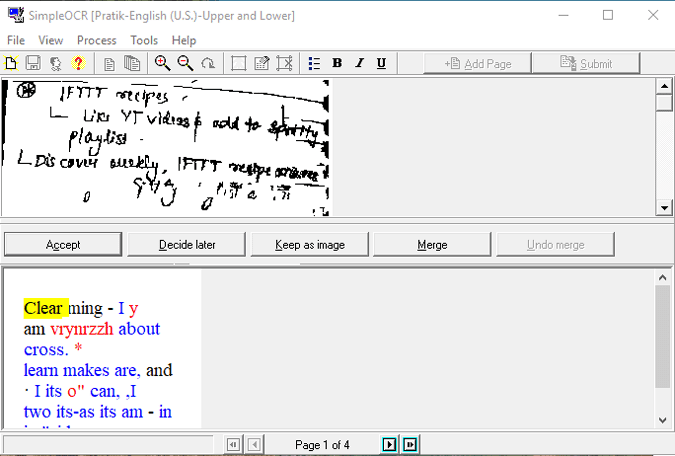ما زلت أفضل أن أكتب معلوماتي ونتائجي على ورقة. الآن إلى الصفقة ، هذه المستندات الورقية تستمر في التراكم وليس لدي مكان لتخزينها. تطبيقات التعرف الضوئي على الحروف هي طريقة جيدة للتخلص من هذه الأكوام الضخمة من الورق. في حالة عدم معرفتك ، تقوم تطبيقات OCR بتحويل المستندات المكتوبة بخط اليد أو المستندات الممسوحة ضوئيًا إلى ملفات نصية قابلة للتحرير. تعمل معظم تطبيقات OCR بشكل جيد مع المستندات الممسوحة ضوئيًا. ولكن هناك عدد قليل للغاية من تطبيقات التعرف الضوئي على الحروف التي تتعامل مع النصوص المكتوبة بخط اليد بأمان.
الآن ، إذا كنت في نفس السيناريو ، فمن الصعب تحديد أي تطبيق OCR هو الأفضل. لذلك ، إليك قائمة تضم أفضل 5 تطبيقات OCR مجانية لنظام التشغيل Windows.
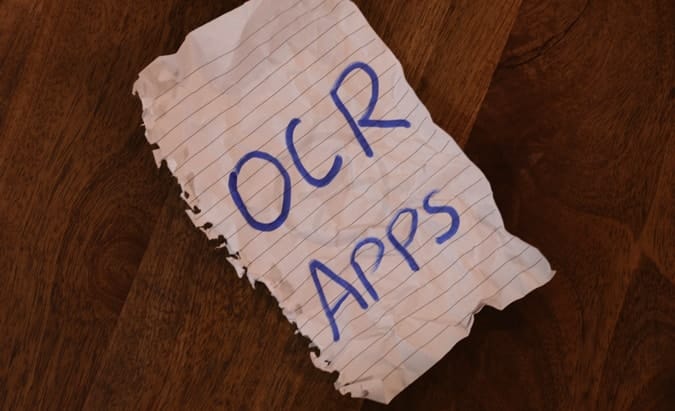
كيف تعمل تطبيقات OCR؟
تعمل تطبيقات OCR (اختصار للتعرف الضوئي على الأحرف) مع المستندات الممسوحة ضوئيًا أو المستندات المطبوعة. افترض إذا كان هناك سطرين ، كلاهما رأسيًا وبلتقيان في الأعلى. ولديك خط أفقي آخر بينهما. من السهل أن يقوم التطبيق بتحديد أن الأبجدية هي “A”. إنه يحدد زاوية الخطوط ، عمليات الانتقال ، والأشياء.
الآن ، تطبق التطبيقات نفس المنطق للنص المكتوب بخط اليد. لكن النصوص المكتوبة بخط اليد مختلفة تمامًا عن الخطوط المكتوبة بشكل آلي لأن كل شخص لديه أسلوب مختلف في كتابة الحرف الأبجدي”A”. بالنسبة لهذه المقالة ، أستخدم صورة قياسية للنص المكتوب بخط اليد بالإضافة إلى لقطة شاشة لمحضر الاجتماع من أجل الحكم على النتائج التي أحصل عليها من التطبيقات. ستكون هذه عينة اختبارية لجميع تطبيقات التعرف الضوئي على الحروف. يمكننا الحكم أكثر على التطبيقات من خلال سرعة التحويل والدقة.
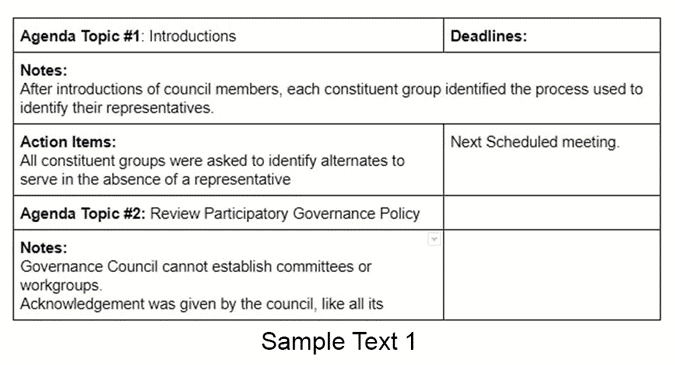
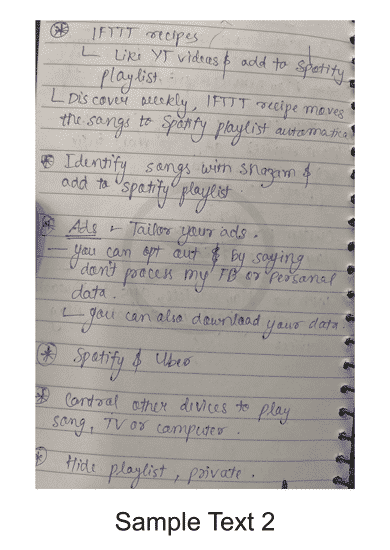
أفضل برامج التعرف الضوئي على الحروف المجانية لنظام التشغيل Windows 10
1. One Note
Windows يحمل في ثناياه تطبيق مدمج لتدوين الملاحظات هو One Note. ومع ذلك ، يحتوي One Note على ميزة إضافية تعمل كـ OCR. كل ما عليك فعله هو نسخ ولصق الصورة أو المستندات الممسوحة ضوئيًا على One Note. الآن ، امنحه بضع دقائق لمعالجة الصورة. في النهاية ، عند النقر بزر الماوس الأيمن على الصورة ، ستحصل على خيار يسمى “نسخ نص من صورة”.
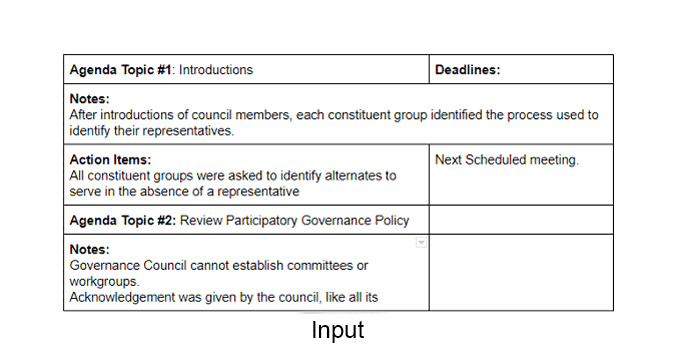
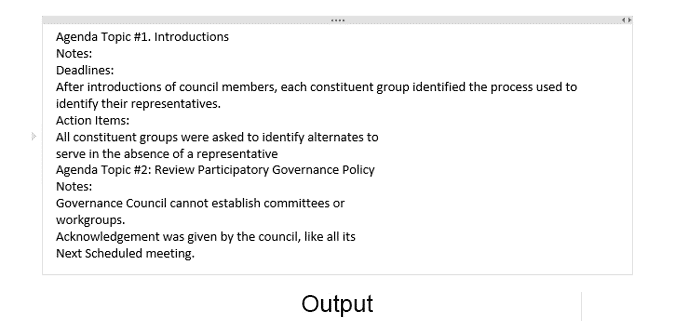
في حال لم تحصل على خيار “نسخ النص من الصورة” ، انتظر بعض الوقت. One Note لا يزال يقوم بمعالجة الصورة وتحويلها إلى نص. حتى بعد فترة من الوقت ، إذا لم تحصل على الخيار ، فإعلم عندها أن One Note لم يتمكن من معالجة الصورة. يمكنك الانتظار لبعض الوقت أو إعادة المحاولة بلصق الصورة مرة أخرى. حدث هذا لي أثناء محاولة تحويل الملاحظات المكتوبة بخط اليد إلى نص. اضطررت إلى الانتظار حوالي 10 دقائق لجعل الخيار يطفو على السطح.
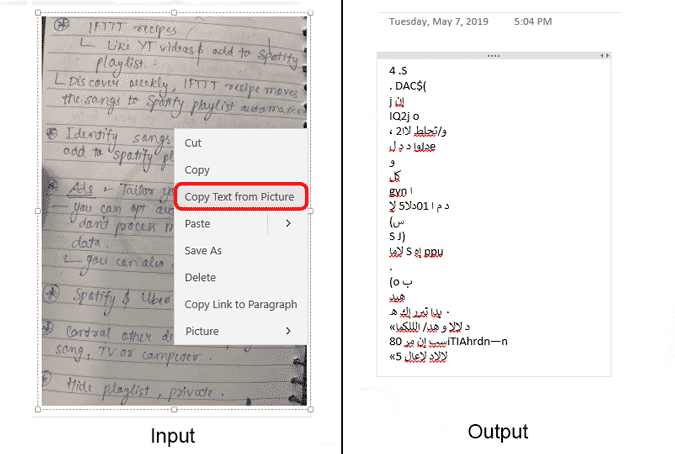
الايجابيات:
- مجاني.
- دقيق لملفات PDF.
السلبيات:
- استهلاك الوقت.
- لا يعمل مع النص المكتوب بخط اليد.
2. Google Drive
يوفر Google Drive أسهل طريقة لتحويل مستنداتك إلى نص قابل للتحرير. بينما يحتوي Google Keep أيضًا على ميزة التعرف الضوئي على الحروف التي تتميز بالقوائم وبطاقات العمل ، إلا أنك لا تحصل على دعم Google Doc. لذلك ، سوف نتمسك بميزة Google Drive OCR هنا. ستكون هذه هي الطريقة الأكثر ملاءمة ، كل ما عليك فعله هو “تحميل الصورة إلى Google Drive”. بعد ذلك ، انقر بزر الماوس الأيمن فوقها ، وانتقل إلى Open with وانقر على محرّر مستندات Google. الآن ، بناءً على حجم الملف وتعقيده ، سيحول تطبيق Google Doc الصورة إلى نص.
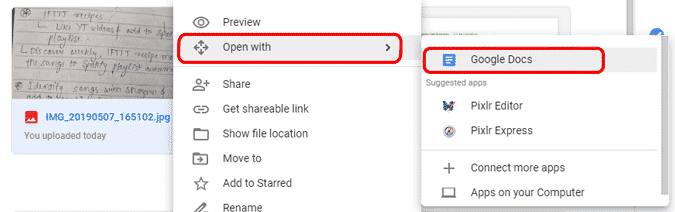
تحويل المستندات المطبوعة يعمل بشكل أفضل من النص المكتوب بخط اليد. لسبب ما ، يبدو أن النص المكتوب بخط اليد يحتوي على تنسيق غريب وحجم النص مختلف. يمكنك تغيير ذلك عن طريق مسح التنسيق لكل النص بعد التحويل.
الصيد الوحيد في Google Drive OCR Conversion هو أنه يأتي مع الكثير من القيود. لا يمكن أن يزيد حجم الصورة أو المستند الذي تم تحميله عن 2 ميغابايت. يجب أن تكون الوثيقة في الجانب الأيمن لأعلى وتحتاج إلى تغيير الاتجاه إذا لم يكن كذلك. هذا يعني بوضوح أنه لا يمكنك تحويل ملفات PDF الضخمة أو مكتبتك المكتوبة بخط اليد بالكامل.
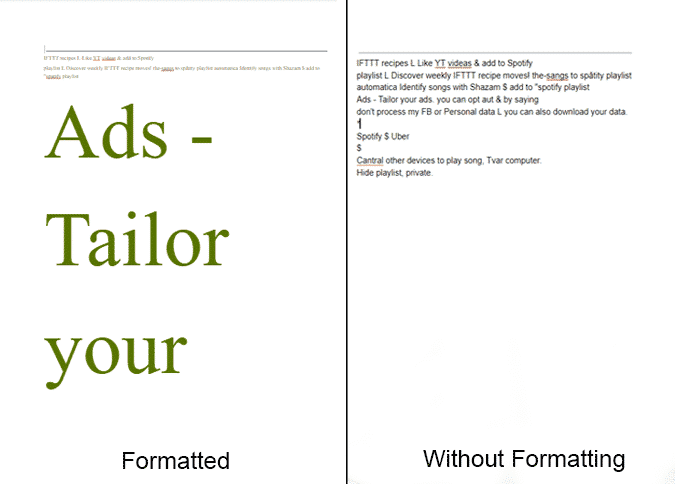
الايجابيات:
- السرعة.
- دقيق لملفات PDF وكذلك الملاحظات المكتوبة بخط اليد.
سلبيات:
- لا يوجد إمكانية لمعالجة الملف.
- الحد الأقصى 2 ميغابايت.
تفضل بزيارة Google Drive
3. FreeOCR
FreeOCR هو تطبيق التعرف الضوئي على الحروف الشائع للغاية لنظام التشغيل Windows. يستخدم تطبيق OCR بطبيعته محرك التعرف البصري من Google والمسمى Tesseract. FreeOCR App UI هو أرثوذكسي وهو أمر منطقي منذ آخر تحديث له في عام 2015. يمكنك الحصول على جزأين مقسومين لصورة الإدخال ونص الإخراج. يحتوي الجزء العلوي على شريط أدوات حيث يمكنك الحصول على زرين منفصلين إما لتحميل ملف PDF أو صورة. بمجرد تحميل النموذج الخاص بك ، عليك فقط النقر على زر التعرف الضوئي على الحروف في شريط الأدوات العلوي. من القائمة الموسعة ، انقر فوق “OCR للصفحة الحالية”.
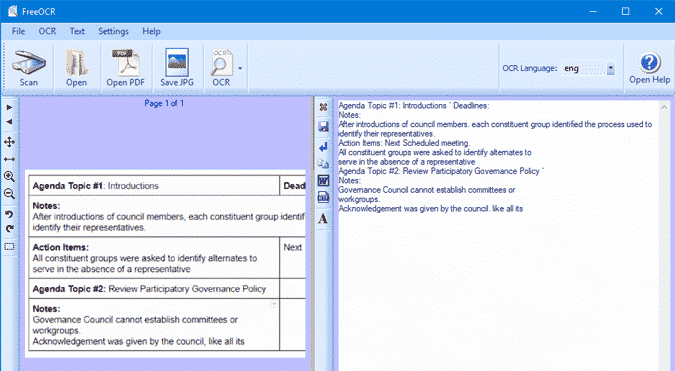
لديك أيضًا خيار دفع عملية OCR لمستندات متعددة. لذلك ، تحتاج إلى تحميل جميع الصفحات وتحديد “OCR لجميع الصفحات”. بعد بضع ثوانٍ من المعالجة ، يعرض التطبيق النص المستخرج في الجزء الأيمن. يمكنك اختيار نسخ هذا النص أو تحويله إلى ملف MS Word أو ملف RTF. تتوفر عناصر التحكم الخاصة بهذا على الجانب الأيسر من جزء الإخراج.
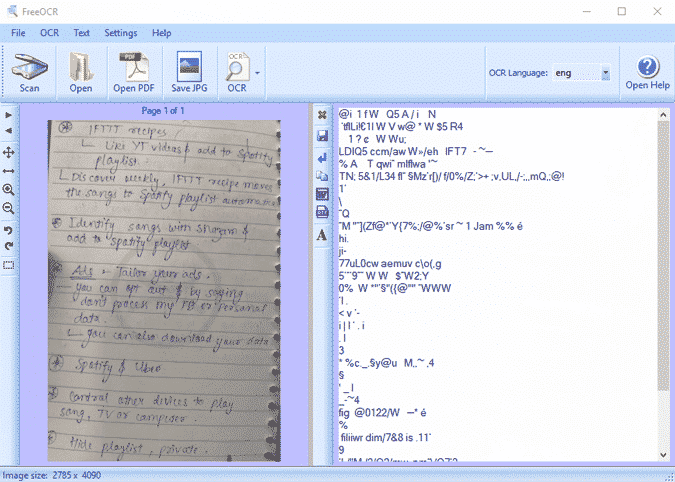
الايجابيات:
- معالجة جيدة للملف
- السرعة
- دقيق لملفات PDF أو بالنسبة لمستند ممسوح ضوئيًا
- دعم متعدد اللغات
السلبيات:
- سوء إدارة الملفات
- لا يعمل للملاحظات المكتوبة بخط اليد
تنزيل FreeOCR
4. SimpleOCR
SimpleOCR هو برنامج للتعرف الضوئي على الحروف ومدير للوثائق بسيط. يحتوي على مجموعة كاملة من برامج إدارة الملفات ومسح الملفات وفهرسة الملفات. سوف أتناول فقط برنامج SimpleOCR المصمم للتعرف على الأحرف للنص المكتوب بخط اليد والمستندات الممسوحة ضوئيًا. يستخدم SimpleOCR الخاص برنامج Fine Reader OCR لمعالجة المستندات وتحديد النص.
في البداية ، عليك تدريب البرنامج باستخدام النص المكتوب بخط اليد أو المستندات الممسوحة ضوئيًا لخط معين. سيكون من الأسهل على التطبيق فهم ما إذا كنت تستخدم نفس الخط لمعظم مستنداتك. يمكنك تحويل عدد لا يحصى من المستندات والصور ، لكن بالنسبة للمستندات المكتوبة بخط اليد ، ستحصل على نسخة تجريبية مدتها 14 يومًا. بعد قولي هذا ، فإن ملفات PDF وتحويل المستندات الممسوحة ضوئيًا سريع ودقيق. إدارة الملفات رائعة وتعمل معالجة الملفات الدفعية بلا عيب.
الايجابيات:
- إدارة الملفات
- يحمل في ثناياه عوامل القاموس والتصحيح التلقائي
سلبيات:
- عملية التحويل بطيئة وطويلة
- غير دقيق للملاحظات المكتوبة بخط اليد
تنزيل SimpleOCR
5. Abby Fine Reader Online
على غرار SimpleOCR ، يعد Abby Fine Reader أيضًا مجموعة كاملة من برامج إدارة الملفات. ومع ذلك ، هناك نسخة على شبكة الإنترنت والتي تقوم بتعمل على التعرف الضوئي على الحروف للمستندات. يجب عليك التسجيل على الموقع وستحصل على 10 تحويلات فقط مجانًا. يستخدم Abby Fine Reader نفس منهج FineReader Engines مثل SimpleOCR. وهذا يجعل النتائج يمكن التنبؤ بها للغاية.
يجب عليك تحميل الملف إلى تطبيق الويب أو يمكنك اختيار توصيل حساب Google Drive به. يدعم Abby Fine أيضًا بعض الخدمات السحابية الأخرى مثل DropBox و OneDrive. بعد قيامك بتحميل المستندات ، يمكنك المضي قدمًا للتعرف عليها بالنقر فوق الزر “التعرف”.
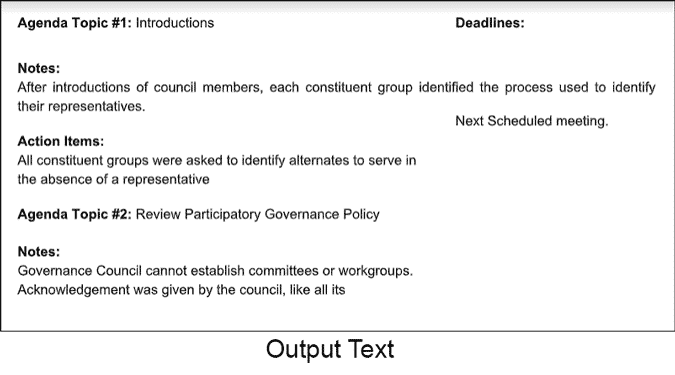
الايجابيات:
- عملية بديهية وتحويل سريع
- خيارات تصدير متعددة والخدمات السحابية
- المعالجة المتعددة
السلبيات:
- لا يعمل للملاحظات المكتوبة بخط اليد
زيارة Abby Fine Reader Online
أفضل برامج التعرف الضوئي على الحروف لنظام التشغيل Windows
في حال اضطررت للتعامل مع تحويلات PDF الممسوحة ضوئيًا ، يعد One Note حلاً بسيطًا جيدًا. ومع ذلك ، فإن عملية التحويل باستخدام تطبيق One Note تستغرق وقتًا طويلاً. لمعالجة المستندات المتعددة من ملفات PDF الممسوحة ضوئيًا والمستندات الأكبر حجمًا ، يمكنك تجربة FreeOCR أو Abby Fine Reader. بالنسبة للنصوص المكتوبة بخط اليد ، أُفضل استخدام Google Drive في أي يوم. حيث يعمل بشكل جيد وكان الأكثر دقة في اختبارنا.
لمزيد من الاستفسارات أو المشكلات ، اسمح لي أن أعرف في التعليقات أدناه.